酷狗音乐该怎样换皮肤?
更新日期:2023-09-23 00:27:33
来源:系统之家
酷狗音乐该怎样换皮肤?小伙伴基本都会使用酷狗音乐,酷狗音乐是一款非常好用的音乐播放软件,很多小伙伴们都非常喜欢使用这款软件。下面,小编就为大家介绍下酷狗音乐换皮肤方法。
1、首先需要打开酷我音乐这款软件,进入到主界面,如下图所示:
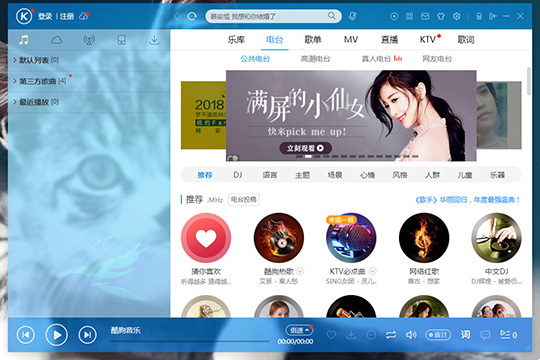
2、之后选择点击右上方的“皮肤”图标选项,即可进入到皮肤设置的界面,如下图所示:
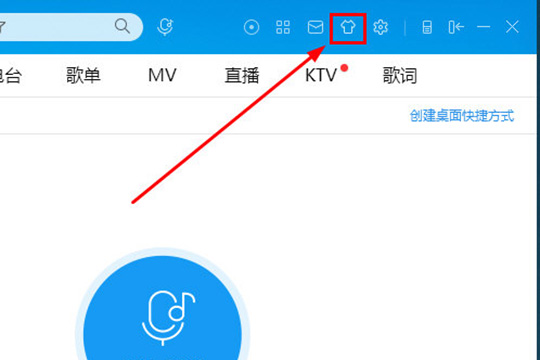
3、进入到主题皮肤和窗口调整的界面之后,可以在“我的”面板中看到当前所使用的皮肤,小编现在所使用的还是默认的皮肤,一起接着往下看吧,如下图所示:
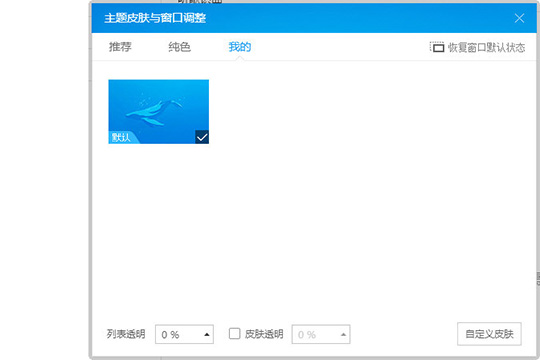
4、在纯色的面板界面中,可以进行56种不同颜色的更换,对于觉得官方推荐的主题和皮肤花里胡哨的用户来说,可谓是另一选择了,如下图所示:
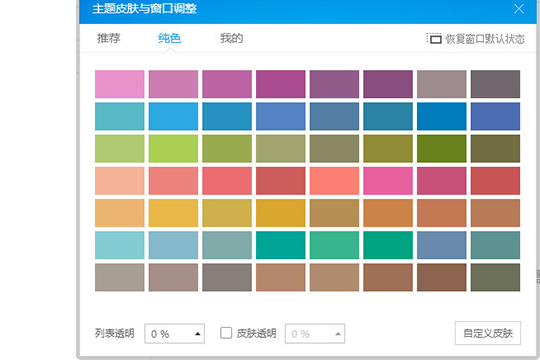
5、接着可以看到推荐面板界面,在这里可以看到各种主题以及皮肤,点击“更多”选项将会弹出其他更多的主题,用户可以在这里选择你自己最喜欢的那一款皮肤,如下图所示:
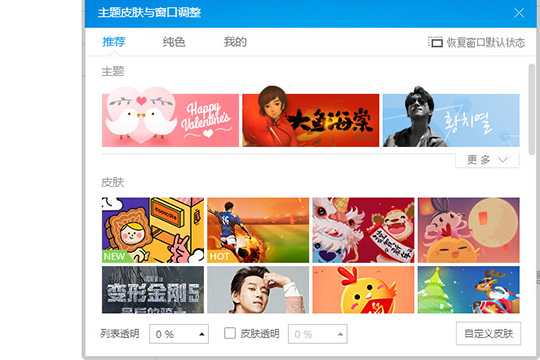
6、在选择完喜欢的皮肤和主题之后,总觉得差点什么?没关系,可以在左下角的“列表透明”和“皮肤透明”选项进行相应的调整,让自己的皮肤不显得太艳丽,如下图所示:
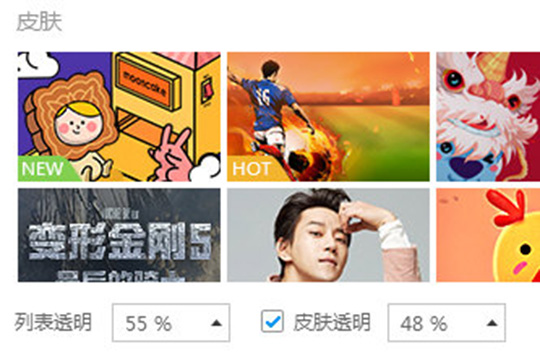
7、用户还可以自己进行皮肤的自定义,只需要点击右下角的“自定义皮肤”,选择一张合适的图片即可更换成你自己的皮肤,如下图所示:
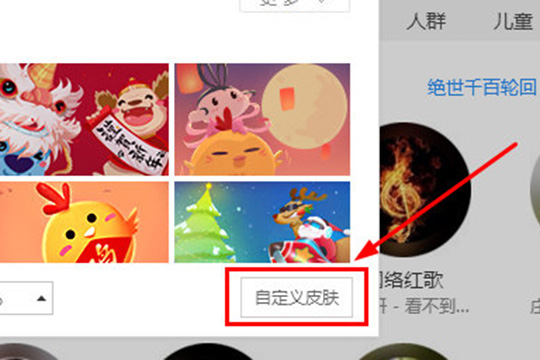
8、在设置完之后可以退出到主界面,小编当前使用的是主题皮肤,并已经调整了透明度的,相比刚开始的界面果然好看了许多呢,如下图所示:
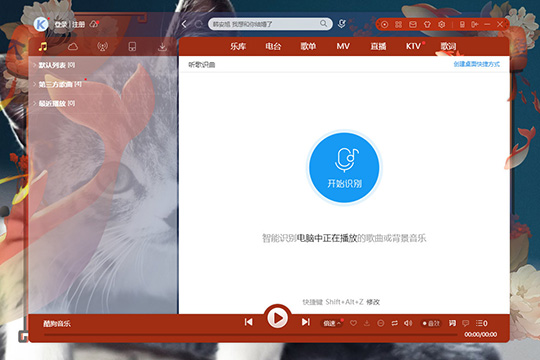
以上就是小编为大家介绍的酷狗音乐换皮肤方法。更多相关教程敬请关注系统之家。
- monterey12.1正式版无法检测更新详情0次
- zui13更新计划详细介绍0次
- 优麒麟u盘安装详细教程0次
- 优麒麟和银河麒麟区别详细介绍0次
- monterey屏幕镜像使用教程0次
- monterey关闭sip教程0次
- 优麒麟操作系统详细评测0次
- monterey支持多设备互动吗详情0次
- 优麒麟中文设置教程0次
- monterey和bigsur区别详细介绍0次
周
月












